树莓派简介
一款基于ARM的微型电脑主板,以SD/MicroSD卡为内存硬盘,卡片主板周围有1/2/4个USB接口和一个10/100 以太网接口(A型没有网口),可连接键盘、鼠标和网线,同时拥有视频模拟信号的电视输出接口和HDMI高清视频输出接口,以上部件全部整合在一张仅比信用卡稍大的主板上,具备所有PC的基本功能只需接通电视机和键盘,就能执行如电子表格、文字处理、玩游戏、播放高清视频等诸多功能。 Raspberry Pi B款只提供电脑板,无内存、电源、键盘、机箱或连线。
以下是树莓派实物图。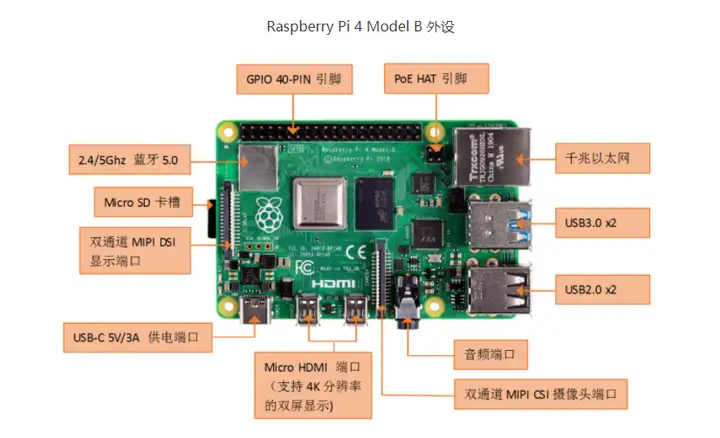
树莓派的配置方式
树莓派的配置方式主要分为三大类,图形化窗口初始化、Raspberry Pi Imager初始化以及非图形化窗口初始化。显然,图像化窗口配置较为简单(类似于Windows系统,直接通过键鼠进行配置即可,下图为其初始化界面)。但是在特殊情况下,如没有HDMI转接线,或者无可用显示器时,后两者会更有优势。所以笔者针对该问题提出了较为详细且完备的解决方案。
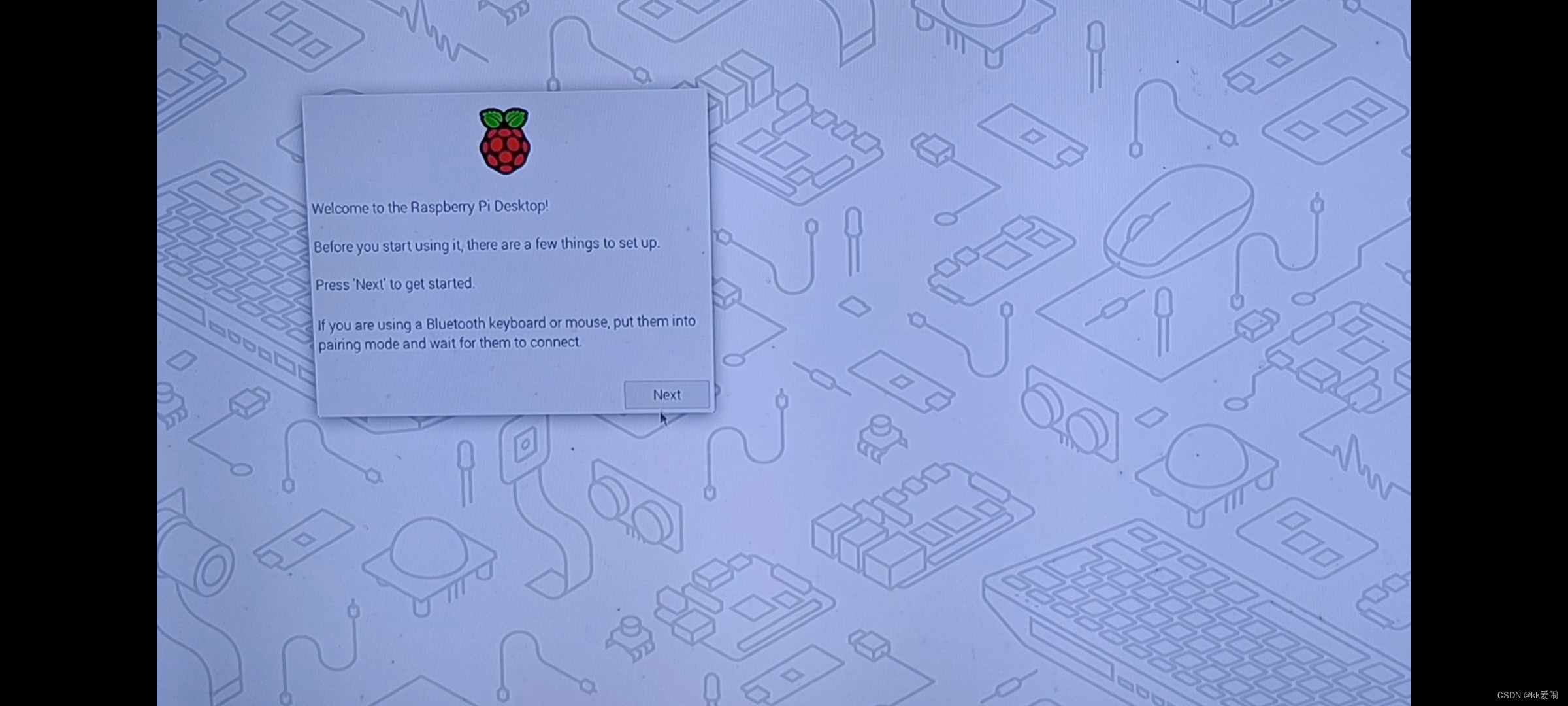
Raspberry Pi Imager初始化
该方式初始化十分简单,笔者建议使用此方法(需要科学上网,不然网速提不上去)。以下是配置截图。

保存配置进行烧录,截图如下。
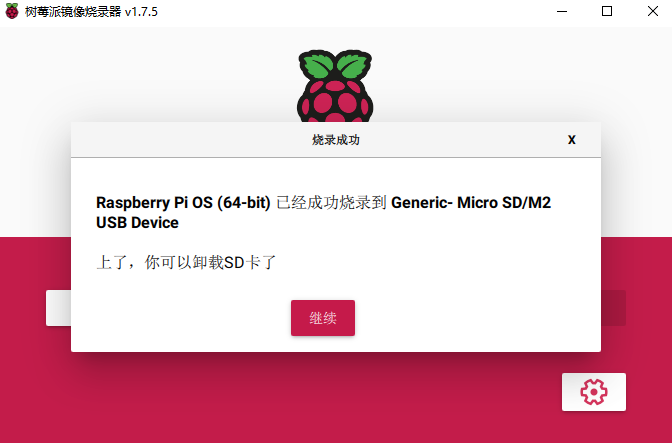
非图形化窗口配置步骤
下载树莓派ISO镜像,笔者使用的是Raspberry Pi OS with desktop
使用镜像烧录工具进行烧录,笔者使用的是Rufus,配置截图如下。
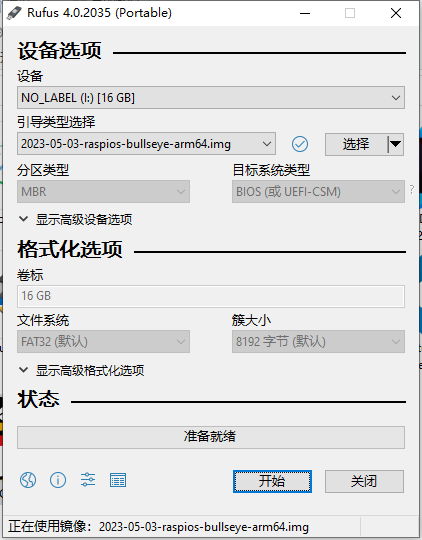
烧录完成后,进入系统的
bootfs目录,添加ssh文件,内容为空,用于实现局域网内的远程连接。同样在系统的
bootfs目录下,添加userconf.txt文件,配置系统的默认用户及密码(树莓派官方取消了默认用户pi)以用于远程登陆。该文件内容具体如下:pi:$6$8u6e3b3HkNIPdJ1.$Gmu6Y33JEL0W94hFLYtjzC6BmG803ysiDnVCYUtEVQXGpEYY4jeH1JUsIyOKhnA9koOV3xb0drxiZuNIInW63.理论上用户可通过
openssl自定义密码,此处笔者仅使用raspberry的加密串。即用户名为pi,密码为raspberry。树莓派可使用无线网络进行远程操作,所以为避免连接网线,可在系统的
bootfs目录下,添加wpa_supplicant.conf文件,配置系统的默认WiFi。该文件内容具体如下:ctrl_interface=DIR=/var/run/wpa_supplicant GROUP=netdev update_config=1 country=CN network={ scan_ssid=1 ssid="TP-LINK" psk="708708708" proto=RSN key_mgmt=WPA-PSK pairwise=CCMP auth_alg=OPEN }将SD卡保存并弹出,插入树莓派启动,测试PC与树莓派的连通性,并使用终端工具进行远程登陆即可。
最终远程连接如下所示。
┌──────────────────────────────────────────────────────────────────────┐
│ • MobaXterm Personal Edition v21.5 • │
│ (SSH client, X server and network tools) │
│ │
│ ➤ SSH session to pi@192.168.1.107 │
│ • Direct SSH : ✔ │
│ • SSH compression : ✔ │
│ • SSH-browser : ✔ │
│ • X11-forwarding : ✔ (remote display is forwarded through SSH) │
│ │
│ ➤ For more info, ctrl+click on help or visit our website. │
└──────────────────────────────────────────────────────────────────────┘
Linux raspberrypi 6.1.21-v8+ #1642 SMP PREEMPT Mon Apr 3 17:24:16 BST 2023 aarch64
The programs included with the Debian GNU/Linux system are free software;
the exact distribution terms for each program are described in the
individual files in /usr/share/doc/*/copyright.
Debian GNU/Linux comes with ABSOLUTELY NO WARRANTY, to the extent
permitted by applicable law.
Last login: Thu Jun 1 10:35:14 2023 from 192.168.1.118
SSH is enabled and the default password for the 'pi' user has not been changed.
This is a security risk - please login as the 'pi' user and type 'passwd' to set a new password.
pi@raspberrypi:~ $
总结
本篇文章实现了在没有显示器图形窗口的情况下,配置树莓派的用户密码、SSH服务以及WiFi参数。
参考资料
https://baike.baidu.com/item/%E6%A0%91%E8%8E%93%E6%B4%BE/80427
https://zhuanlan.zhihu.com/p/627492530
https://github.com/raspberrypi/documentation/blob/develop/documentation/asciidoc/computers/configuration/headless.adoc